エクセル入力で、連続するデータをマウスで自動生成するオートフィルは、データが増えるにつれ、ドラッグする距離が長く、操作しづらくなります。そんなときは「連続データの作成」機能を使いましょう。これで大量のデータを一気に入力できます。
[別記事:【Excel】オートフィルのやり方 連続するデータをマウスで自動生成する→]
大量のセルに連続した値を入力する
データの数が多くてもラクラク!
オートフィルは便利なのですが、入力したい連続データが多い場合はドラッグする距離が長くなるため、操作しづらいのが難点です。そんなときは「連続データの作成」機能を使いましょう。簡単な設定を行うだけで、大量のデータを一気に入力できます。
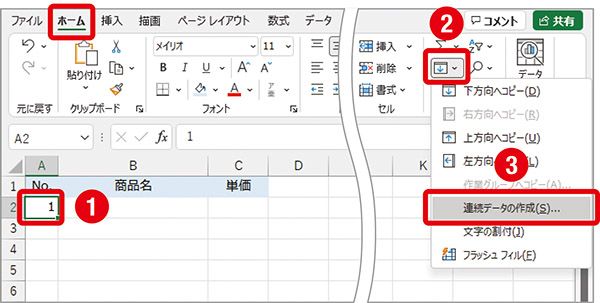
ここでは1~500までの連番を入力してみよう。「1」と入力したセルを選択し(❶)、「ホーム」タブの「フィル」をクリックして(❷)、「連続データの作成」を選択する(❸)。
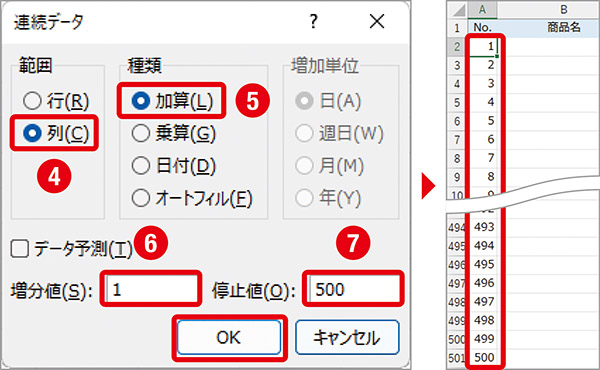
「連続データ」画面が表示されたら、「範囲」で「列」(❹)、「種類」で「加算」を選択する(❺)。「増分値」に「1」(❻)、「停止値」に「500」と入力し(❼)、「OK」をクリック。すると、1~500までの値がセルに入力される。
文字列を含むデータの場合
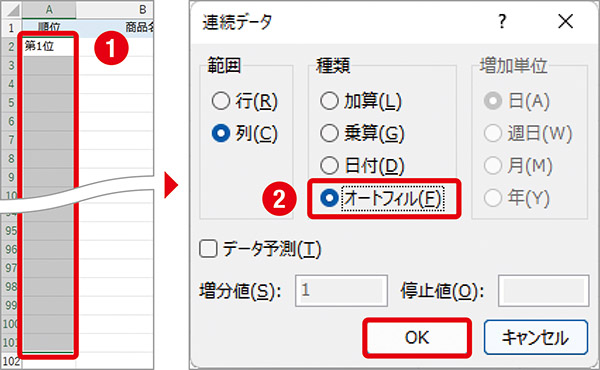
「第1位」のように文字列と数値を含むデータの場合は、入力したい範囲をあらかじめ選択しておく(❶)。「連続データ」画面の「種類」で「オートフィル」を選択し(❷)、「OK」をクリック。
※この記事は『エクセルが2週間で身につく(楽)上達講座』(マキノ出版)に掲載されています。

